Hinzufügen von Symbolen für soziale Medien zur E-Mail-Signatur
1. Hinzufügen von Symbolen für soziale Medien zur Gmail-Signatur
2. Instagram-Symbol für die E-Mail-Signatur
3. LinkedIn-Symbol in der E-Mail-Signatur
4. Twitter-Symbol für die E-Mail-Signatur
5. Blog-Symbol für die E-Mail-Signatur
Wussten Sie, dass Google vor fast 4 Jahren bekannt gab, dass Gmail mehr als 1 Milliarde Nutzer überschritten hat? Bis heute gilt Google Mail als der meistgenutzte und beliebteste E-Mail-Anbieter der Welt. Und natürlich auch eines der erfolgreichsten Projekte von Google.
Gmail ist kostenlos, bei Nutzern in der ganzen Welt bekannt, sicher und einfach zu bedienen. Was könnte besser sein? Deshalb haben wir gelernt, diesen Dienst nicht nur für die Übermittlung von Informationen, sondern auch für das Marketing zu nutzen. Und eine der am besten funktionierenden Marketingtechniken ist die E-Mail-Signatur.
Unsere neueste Studie bestätigt, dass eine gut gestaltete E-Mail-Signatur ein effizientes Instrument zur Markenförderung ist. Dabei spielt es keine Rolle, ob Sie ein großer Firmeninhaber, ein professioneller Freiberufler oder ein unerfahrener Blogger sind. Sie können mit Ihrer E-Mail-Signatur für Ihr Unternehmen werben. Wenn Sie jedoch noch nicht über die wichtigsten Markenkomponenten (Logo, Bilder, Schriftart) verfügen, können Sie damit beginnen, Profile in sozialen Medien hinzuzufügen.
Wollen Sie wissen, wie man Social-Media-Symbole in eine E-Mail-Signatur einfügt? Wir beschreiben die schnellsten und einfachsten Wege. Lesen Sie weiter.
Wie man Social Media Icons in die Gmail-Signatur einfügt
Social Media Icons finden
Nachfolgend geben wir Ihnen offizielle Links, wie und wo Sie beliebte Netzwerk-Icons finden können. Natürlich können Sie sie auch über Google herunterladen, aber es ist besser, offizielle Bilder zu verwenden.
![]()
Wenn Sie einen angestellten Designer haben (oder Ihr Freund zeichnet gut), können Sie Ihre eigene Interpretation des benötigten Symbols erstellen. Do it according to your business brand style.
Create a Gmail signature
- Go to your Gmail account.
- Click on settings (top right-hand corner).
- Scroll down to find the „Signature“ section.
- Choose the bubble under the „No Signature“ one.
- If you want, add any text information (your name and/or any contact information) to your future email signature.

Add social media icon
You can add email signature icons in any desired place. Usually, they are placed at the end of all textual information.
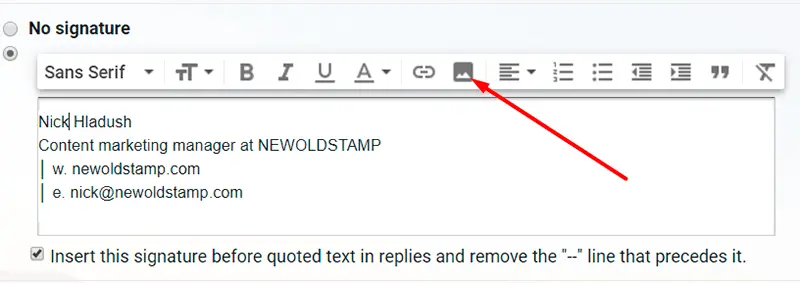
Click on the button named „Insert Image,“ choose all email signature icons and insert.
Add a hyperlink to your social media profiles
Here you have two options on how to do this, through HTML (img src http), or just add a hyperlink in the same window.
Easiest way:
- Highlight the inserted image and press the „Link“ button.
- Leave „Text to display“ empty but add your social media profile URL to the window below.
- Press the „OK“ button, save settings, and go to check your email signature.
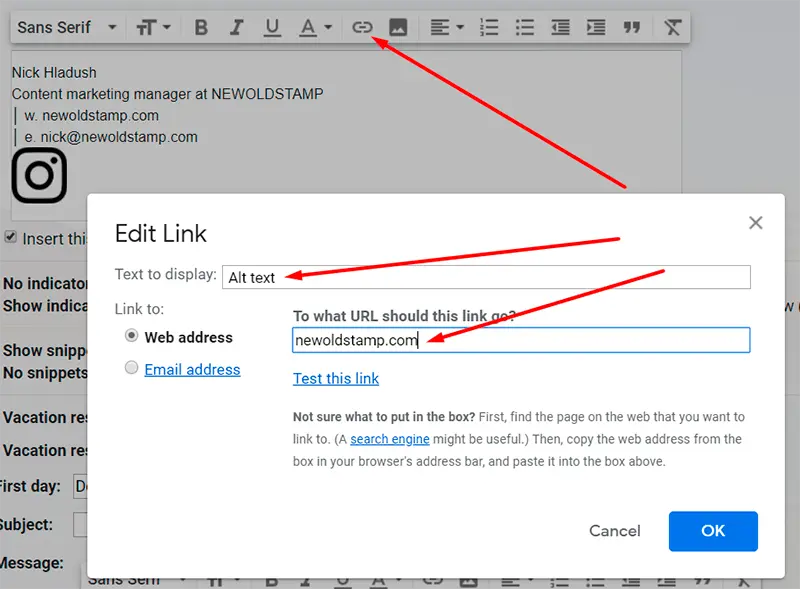
Throughout HTML:
OR use Newoldstamp email signature generator
You can avoid all these complicated steps by creating an email signature with Newoldstamp. There are more than 200 social icons available for using and editing.

To use them, find ‚Social Icons‘ section in the editor and add the link to any you need.
![]()
Instagram-Icon für die E-Mail-Signatur
Früher oder später beginnen alle Marken, ein Instagram-Konto zu unterhalten. 500 Millionen täglich aktive Nutzer sind eine beeindruckende Zahl und eine riesige Chance für jedes Marketingunternehmen. Eine breite Palette von Zielgruppen ermöglicht es Ihnen, Kunden für buchstäblich alle Arten von Produkten oder Inhalten zu finden.
![]()
Sind Sie bereits ein aktiver Nutzer oder haben Sie ein Konto für Ihr Unternehmen? Fügen Sie mit unserer Schritt-für-Schritt-Anleitung ein Instagram-Symbol für Ihre E-Mail-Signatur hinzu und gewinnen Sie Hunderte von neuen Abonnenten über den Gmail-Dienst. Verwenden Sie diesen offiziellen Link, um die bekanntesten Instagram-Signatursymbole für E-Mails herunterzuladen: „Glyph Icon“, „IGTV Icon“ und „Boomerang, Hyperlapse & Layout.“
LinkedIn-Symbol in der E-Mail-Signatur
Wenn Sie oder Ihr Unternehmen (oder beide) bereits ein Profil auf der LinkedIn-Website haben, sollten Sie Ihrer Gmail-Signatur zu 100 % ein Symbol für soziale Medien hinzufügen. Falls nicht, werfen Sie einen Blick auf diese Zahlen:
- Linkedin hat weltweit über 200 Millionen aktive Nutzer;
- 20 Millionen Unternehmensseiten;
- mehr als 150 Branchen;
- Geschäftsleute aus 200 Ländern.
Nein, wir versuchen nicht, dieses Netzwerk zu loben. Es macht keinen Sinn. Wir raten vielmehr dazu, Ihr Unternehmen zu fördern. Fügen Sie die Symbole der sozialen Medien von Linkedin in Ihre E-Mail-Signatur ein, die Sie von der offiziellen Website herunterladen. Es wird Ihnen helfen, neue Geschäftskontakte zu knüpfen, die Sie über Ihre E-Mail-Signatur-Symbole finden werden.
![]()
E-Mail-Signatur-Twitter-Symbol
Viele halten Twitter nur für ein soziales Netzwerk zur Unterhaltung und unterschätzen seine Marketingmöglichkeiten. Jeden Tag betreten 126 Millionen Nutzer dieses soziale Netzwerk über eine Website oder spezielle Anwendungen. Das ist eine große Zahl von Menschen, die ein aktives Leben auf Twitter führen. Auch wenn Sie es nur zum Spaß nutzen, warum teilen Sie Ihr Konto nicht in Ihrer E-Mail-Signatur und gewinnen so mehr Menschen?
Wenn Sie nicht wissen, wie Sie Ihrer Google Mail-Signatur ein Social Media-Symbol hinzufügen, können Sie unsere Schritt-für-Schritt-Anleitung lesen. Und für offizielle Social-Media-Symbole verwenden Sie diesen Link.
Blog-Symbol für die E-Mail-Signatur
Einen eigenen Blog zu führen, ist heute profitabler denn je. Es kann ein großartiges Instrument sein, um Ihr Unternehmen zu fördern oder sogar Ihr Unternehmen zu sein. Wenn Sie Ihren Blog bereits haben, müssen Sie nur noch ein schönes Website-Symbol für eine E-Mail-Signatur erstellen. Versuchen Sie, es so hell und attraktiv wie möglich zu gestalten.
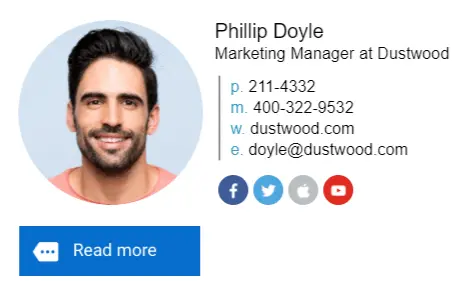
Platzieren Sie Ihr Website-Bild neben anderen Icons für soziale Medien, und machen Sie sie alle gleich groß. Gestalten Sie Ihre E-Mail-Signatur stilvoll und einzigartig, und vergessen Sie nicht, sich an Ihr Markendesign zu halten (falls Sie eines haben).
Wenn Sie neue Profile im Internet anlegen, können Sie die Icons der sozialen Medien immer nach demselben Muster hinzufügen. Bleiben Sie auf dem Laufenden und verpassen Sie keine neuen Gelegenheiten, um potenzielle Kunden oder/und Leser anzuziehen.